직접 연결 모드에서 데이터 컨트롤러를 배포하기 위한 필수 구성 요소.
이 문서에서는 직접 연결 모드에서 Azure Arc 지원 데이터 서비스에 대한 데이터 컨트롤러 배포를 준비하는 방법을 설명합니다. Azure Arc 데이터 컨트롤러를 배포하기 전에 Azure Arc 지원 데이터 서비스 배포 계획에 설명된 개념을 이해하세요.
높은 수준에서 직접 연결 모드로 Azure Arc 데이터 컨트롤러를 만들기 위한 필수 조건은 다음과 같습니다.
- Kubernetes 클러스터에 액세스할 수 있습니다. Kubernetes 클러스터가 없는 경우 AKS(Azure Kubernetes Service)에서 테스트/데모 클러스터를 만들 수 있습니다.
- Azure Arc 지원 Kubernetes를 사용하여 Kubernetes 클러스터를 Azure에 연결합니다.
빠른 시작: Azure Arc 지원 데이터 서비스 배포 - 직접 연결 모드 - Azure Portal의 지침을 따릅니다.
Azure Arc 지원 Kubernetes를 사용하여 Kubernetes 클러스터를 Azure에 연결
Kubernetes 클러스터를 Azure에 연결하려면 다음 확장 또는 Helm과 함께 Azure CLI az를 사용합니다.
도구 설치
Azure CLI에 대한 확장 추가
다음 az 확장의 최신 버전을 설치합니다.
k8s-extensionconnectedk8sk8s-configurationcustomlocation
다음 명령을 실행하여 az CLI 확장을 설치합니다.
az extension add --name k8s-extension
az extension add --name connectedk8s
az extension add --name k8s-configuration
az extension add --name customlocation
k8s-extension, connectedk8s, k8s-configuration, customlocation 확장을 이미 설치한 경우 다음 명령을 사용하여 최신 버전으로 업데이트할 수 있습니다.
az extension update --name k8s-extension
az extension update --name connectedk8s
az extension update --name k8s-configuration
az extension update --name customlocation
Azure에 클러스터 연결
Azure Arc 지원 Kubernetes를 사용하여 Kubernetes 클러스터를 Azure에 연결
Kubernetes 클러스터를 Azure에 연결하려면 Azure CLI az 또는 PowerShell을 사용합니다.
다음 명령을 실행합니다.
az connectedk8s connect --name <cluster_name> --resource-group <resource_group_name>
<pre>
Helm release deployment succeeded
{
"aadProfile": {
"clientAppId": "",
"serverAppId": "",
"tenantId": ""
},
"agentPublicKeyCertificate": "xxxxxxxxxxxxxxxxxxx",
"agentVersion": null,
"connectivityStatus": "Connecting",
"distribution": "gke",
"id": "/subscriptions/xxxxxxxx-xxxx-xxxx-xxxx-xxxxxxxxxxxx/resourceGroups/AzureArcTest/providers/Microsoft.Kubernetes/connectedClusters/AzureArcTest1",
"identity": {
"principalId": "xxxxxxxx-xxxx-xxxx-xxxx-xxxxxxxxxxxx",
"tenantId": "xxxxxxxx-xxxx-xxxx-xxxx-xxxxxxxxxxxx",
"type": "SystemAssigned"
},
"infrastructure": "gcp",
"kubernetesVersion": null,
"lastConnectivityTime": null,
"location": "eastus",
"managedIdentityCertificateExpirationTime": null,
"name": "AzureArcTest1",
"offering": null,
"provisioningState": "Succeeded",
"resourceGroup": "AzureArcTest",
"tags": {},
"totalCoreCount": null,
"totalNodeCount": null,
"type": "Microsoft.Kubernetes/connectedClusters"
}
</pre>
팁
위치 매개 변수가 지정되지 않은 위의 명령은 Azure Arc 사용 Kubernetes 리소스를 리소스 그룹과 동일한 위치에 만듭니다. Azure Arc 사용 Kubernetes 리소스를 다른 위치에 만들려면 az connectedk8s connect 명령을 실행할 때 --location <region> 또는 -l <region>을 지정합니다.
참고 항목
서비스 주체를 사용하여 Azure CLI에 로그인한 경우 클러스터에서 사용자 지정 위치 기능을 사용하도록 설정하려면 추가 매개 변수를 설정해야 합니다.
이 작업에 대한 자세한 연습은 기존 Kubernetes 클러스터를 Azure arc에 연결에서 사용할 수 있습니다.
azure-arc 네임스페이스 Pod를 만들었는지 확인합니다.
다음 단계를 진행하기 전에 모든 azure-arc- 네임스페이스 Pod가 만들어졌는지 확인합니다. 다음 명령을 실행합니다.
kubectl get pods -n azure-arc
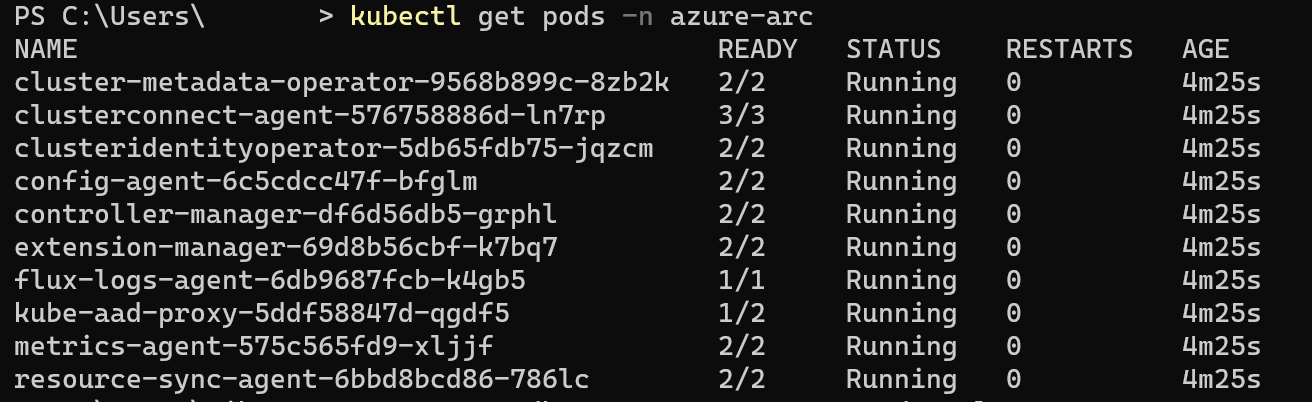
모든 컨테이너가 실행 중 상태를 반환하는 경우 클러스터를 Azure에 연결할 수 있습니다.
필요에 따라 Log Analytics 작업 영역 ID 및 공유 액세스 키를 준비 상태로 유지
Azure Arc 지원 데이터 컨트롤러를 배포하는 경우 설치하는 동안 메트릭 및 로그의 자동 업로드를 사용하도록 설정할 수 있습니다. 메트릭 업로드는 시스템 할당 관리 ID를 사용합니다. 그러나 로그를 업로드하려면 작업 영역 ID와 작업 영역에 대한 액세스 키가 필요합니다.
데이터 컨트롤러를 배포한 후 메트릭 및 로그의 자동 업로드를 사용하거나 사용하지 않도록 설정할 수도 있습니다.
지침은 로그 분석 작업 영역 만들기를 참조하세요.
Azure Arc 데이터 서비스 만들기
이러한 필수 구성 요소를 완료한 후에는 Azure Arc 데이터 컨트롤러 배포 | 직접 연결 모드 - Azure Portal 또는 Azure CLI 사용.